いまさらながら Eclipse + ADT の Android 開発環境を作る
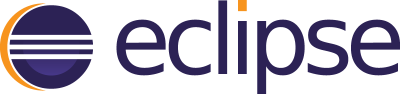
ちまたでは Android Studio 1.3 が発表され、今後 Android アプリ開発は Google の強力なプッシュにより Android Studio で行うのが主流になっていくと思われます。
そうは言っても、過去の遺産にしばられるのがソフトウェアの常なので、ビルドができるうちは Eclipse + ADT (Android Developer Tools) 勢力も残っていくと思います。
Cocos2d-JS で作成したプロジェクトも、2015年6月の最新版 v3.6.1 でも Eclipse + ADT 用の設定ファイルしか出力しないので、Cococs2d-JS を使うなら、今のところは Eclipse + ADT で行くのが早いです。
Contents
使用した環境
OS: Mac OS X 10.10.3
Eclipse: Eclipse Luna Service Release 2 – Version 4.4.2
ADT: 23.0.6
インストール手順
下調べ
バージョン不整合で痛い目を見ないために、まず ADT の公式ページで要件を調べます。
http://developer.android.com/tools/sdk/eclipse-adt.html
2015年3月に ADT 23.0.6 がリリースされており、依存関係は以下のとおり:
- Java 7 以降 (Android 5.0 以上のビルドを行う場合)
- Android SDK Tools r24.1.2
- Eclipse Indigo (Version 3.7.2) 以降
順番に確認し、必要に応じてインストールします。
Java および Android SDK Tools のインストール
こちらの記事「Cocos2d-JS のサンプルを動かしてみる (Android編)」を参考に、コマンドラインベースの Android 開発環境を構築しておいてください。
Eclipse のインストール
以下のページから最新版の Eclipse (2015年6月8日現在 Eclipse Luna – Version 4.4.2) をダウンロードします。いろいろ種類がありますが、Android アプリ開発に必要なものは一番上の Eclipse IDE for Java Developers に含まれています。
https://eclipse.org/downloads/
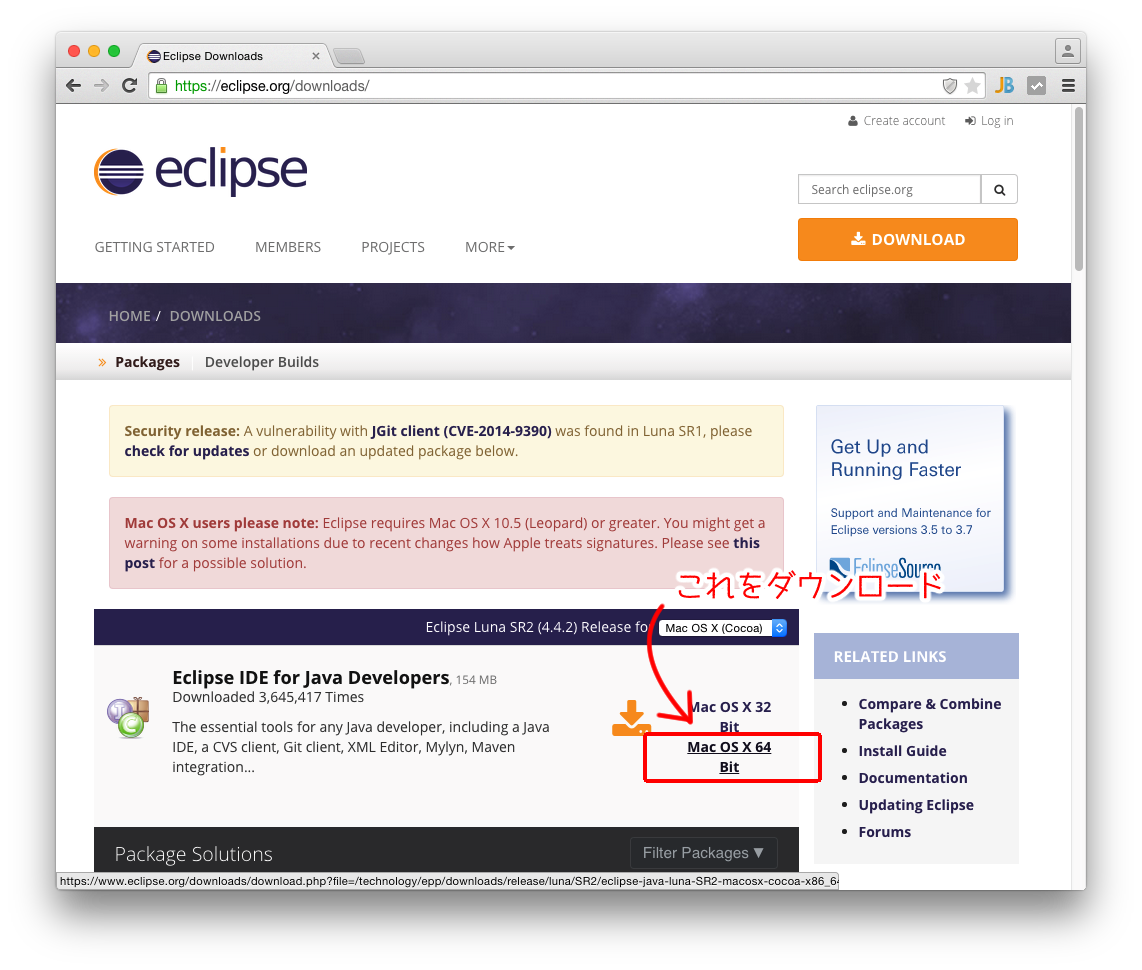 インストーラーは特に無いので、ダウンロードしたファイル (eclipse-java-luna-SR2-macosx-cocoa-x86_64.tar.gz) をダブルクリックで解凍し、作成される eclipse というディレクトリを丸ごと /Applications に移動させるのがオススメです。
インストーラーは特に無いので、ダウンロードしたファイル (eclipse-java-luna-SR2-macosx-cocoa-x86_64.tar.gz) をダブルクリックで解凍し、作成される eclipse というディレクトリを丸ごと /Applications に移動させるのがオススメです。
最初の起動時は「インターネットからダウンロードしたファイルは実行できません」と怒られますが、ファインダー上で右クリックメニューから開けば実行できます。
Android Development Tools (ADT) のインストール
http://developer.android.com/sdk/installing/installing-adt.html
ADT は Eclipse のプラグインとして提供されているため、Eclipse 上で追加することができます。
Eclipse を起動し、 メニューの [Help]→[Install New Software…] を選びます。
プラグイン管理のウインドウが開くので [Add] を押し、レポジトリを指定します。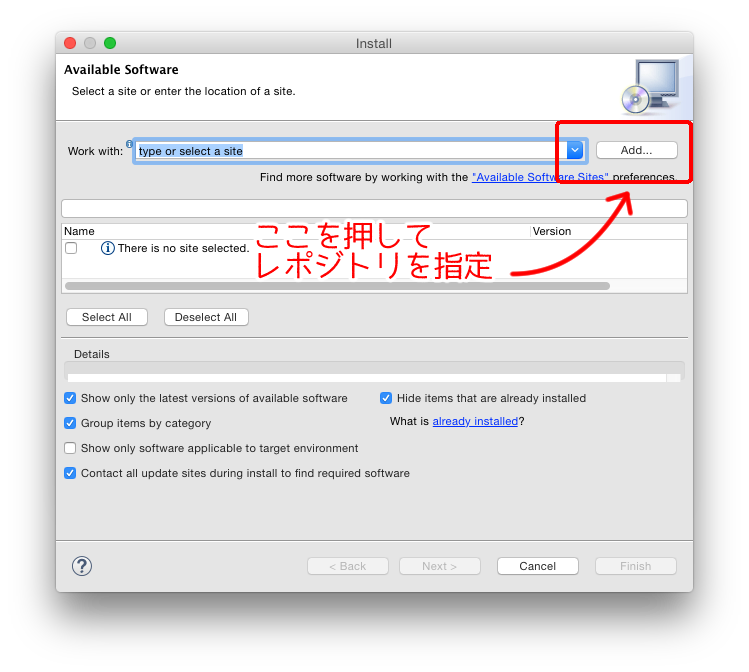
公式ページに書かれている “https://dl-ssl.google.com/android/eclipse/” をLocation に指定し、[OK] を押します。
ポップアップが閉じると “Developer Tools” が選べるようになっているので、それを選択して [Next>] を押します。
少し時間がかかって依存性が解決され、実際にインストールされるパッケージのリストが表示されたら再度 [Next>] を押します。
ライセンス情報が表示されたら、内容をすべて理解するのはかなりハードル高いのでどうするかはお任せします。自分は理解せずに “I accept …” を選びました。
そして [Finish] を押すとインストールが始まります。
もしかしたら Security Warning が表示されるかもしれませんが、その時どうするかはお任せします。自分はレポジトリの URL が google.com だったので、Google を信じて [OK] で進めてしまいました。
インストールが終わると Eclipse の再起動が求められるので、再起動します。
再起動後、Android SDK の場所を求められるので入力します。「Cocos2d-JS のサンプルを動かしてみる (Android編)」の通り作業してあれば、/opt/android-sdk-macosx がそれになります。
自分の場合ここで何か xml ファイルが読めないようなエラーメッセージが出ましたが、そのまま進めてしまいました。
これでインストールは完了です。
動作テスト
確認として、空の Android アプリを作成して動作させてみます。
Eclipse メニューの [File]→[New]→[Project…] を選びます。
新規プロジェクトウイザードが開始するので [Android]→[Android Application Project] を選んで [Next>] を押します。
アプリ名などを適当に入力します。ここでは「Test」と言う名前のアプリ名/プロジェクト名にしました。SDK のバージョンをなどを聞かれますが、デフォルトのままにして [Next>] を押します。
Activity をどうするか聞かれるので “Blank Activity” を選んで [Next>] を押します。Activity と言うのは iOS で言うところ View Controller のようなものです。
あとはすべてデフォルトのまま進み、最後に [Finish] を押します。
これで空の Android プロジェクトができたので、実行してみます。左側の Package Explorer で先ほどのアプリ (ここでは “Test”) を選んだ状態で、ツールバーのデバッグアイコンのプルダウンから [Debug As]→[Android Application] を選びます。
うまくいけば、シミュレーター (AVD) が起動し、空のアプリが起動します!!
これで Cocos2d-JS の Android プロジェクトを IDE で開発する準備が整いました!
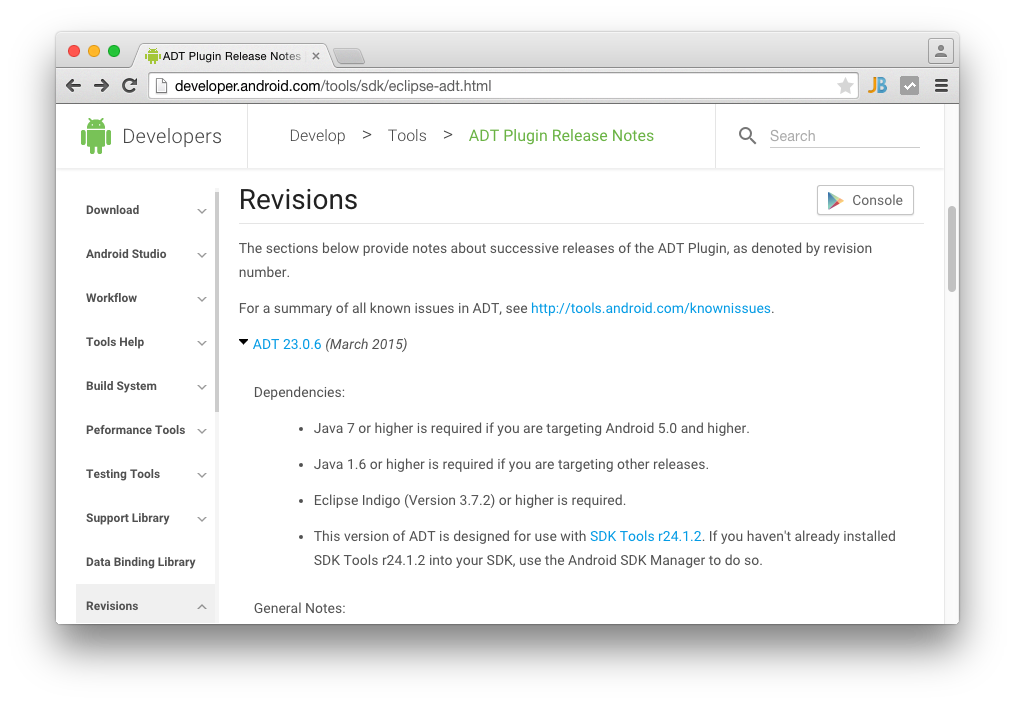
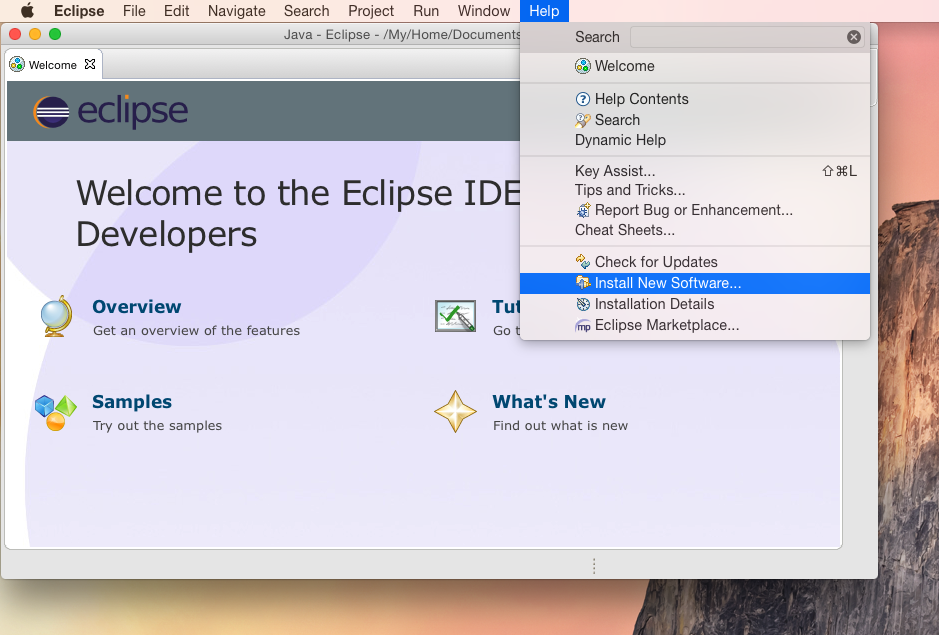
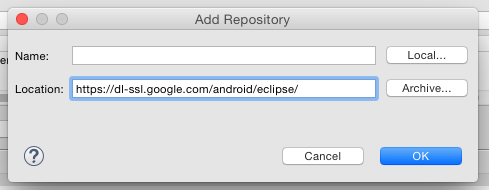
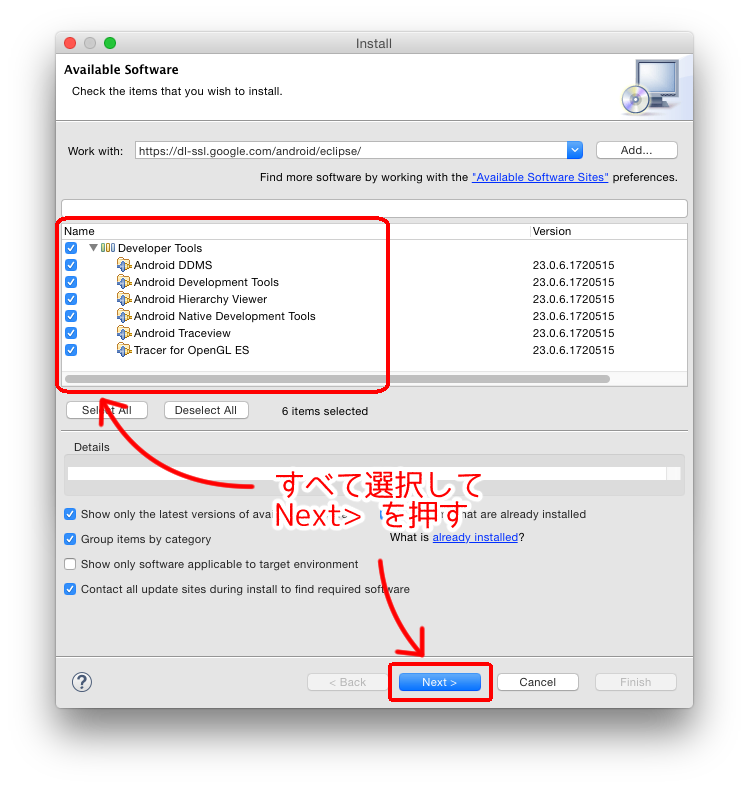
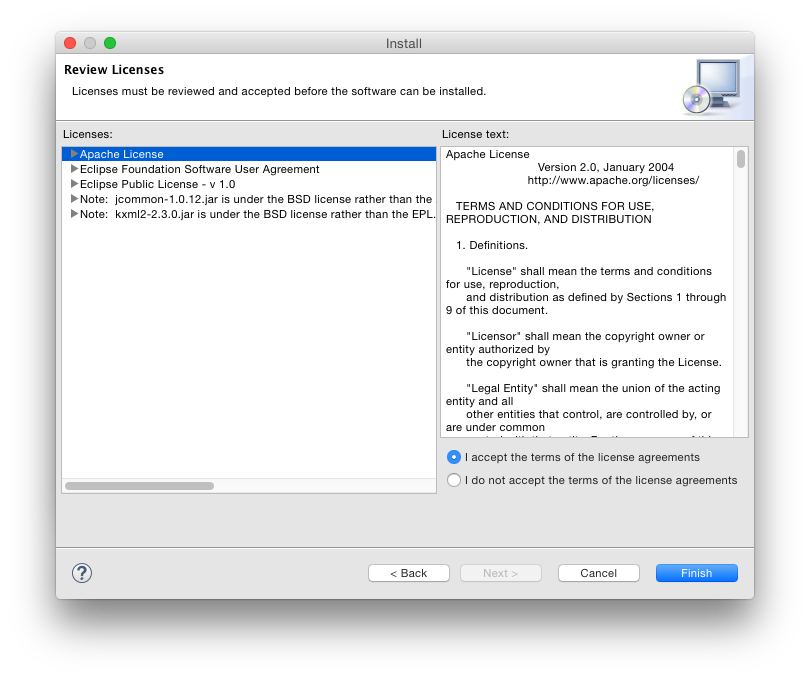
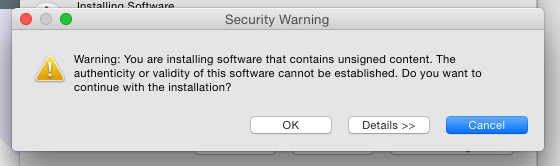
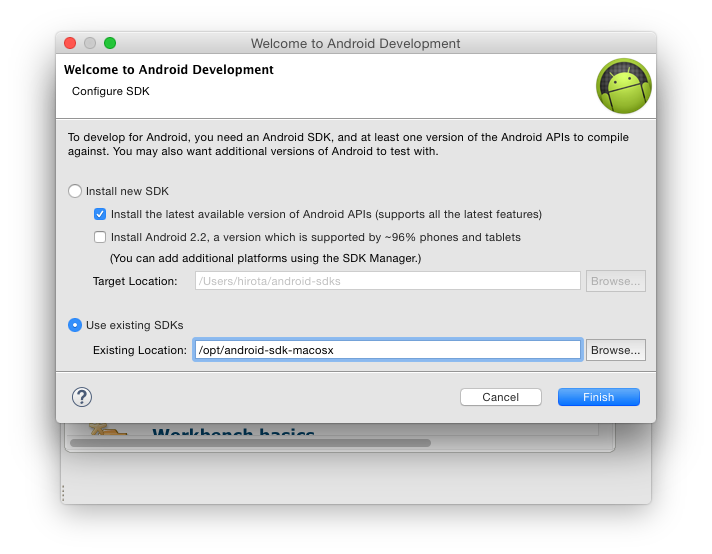
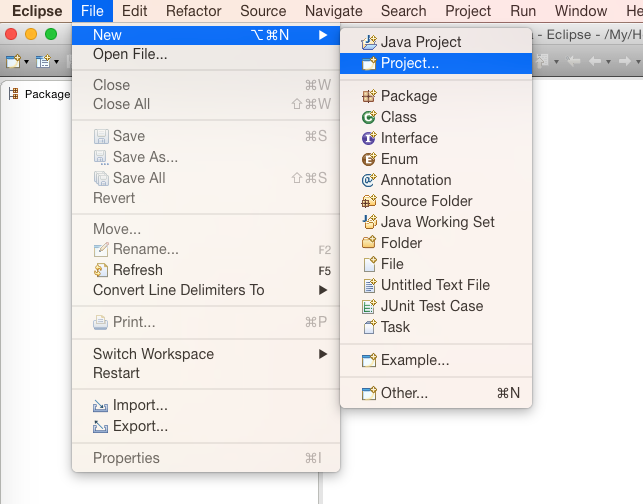
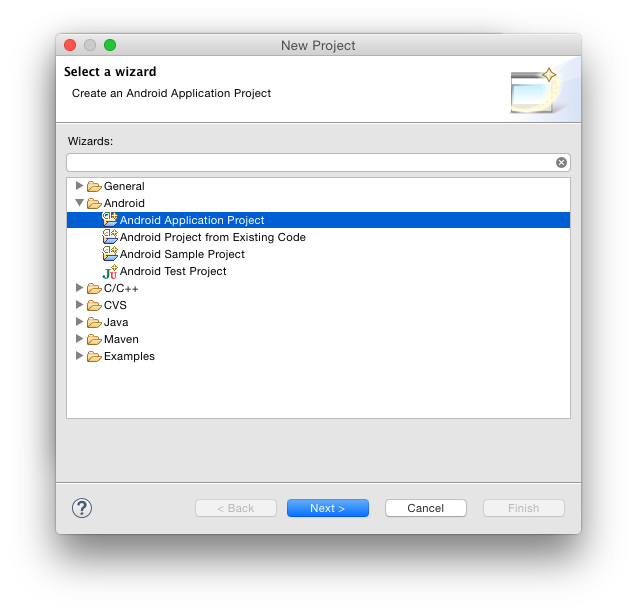
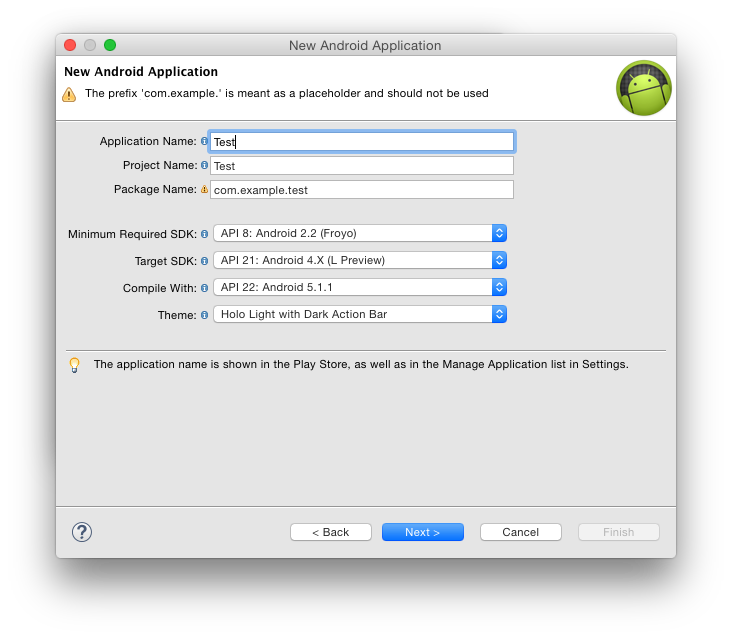
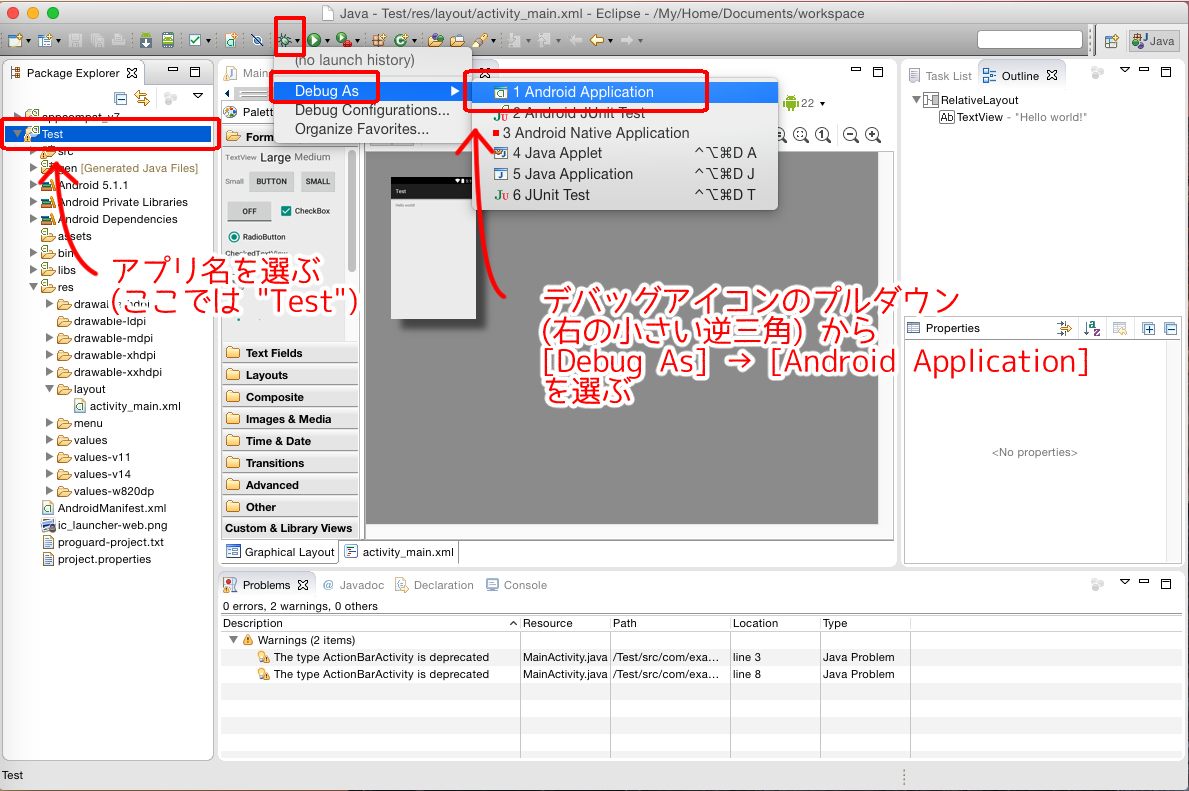
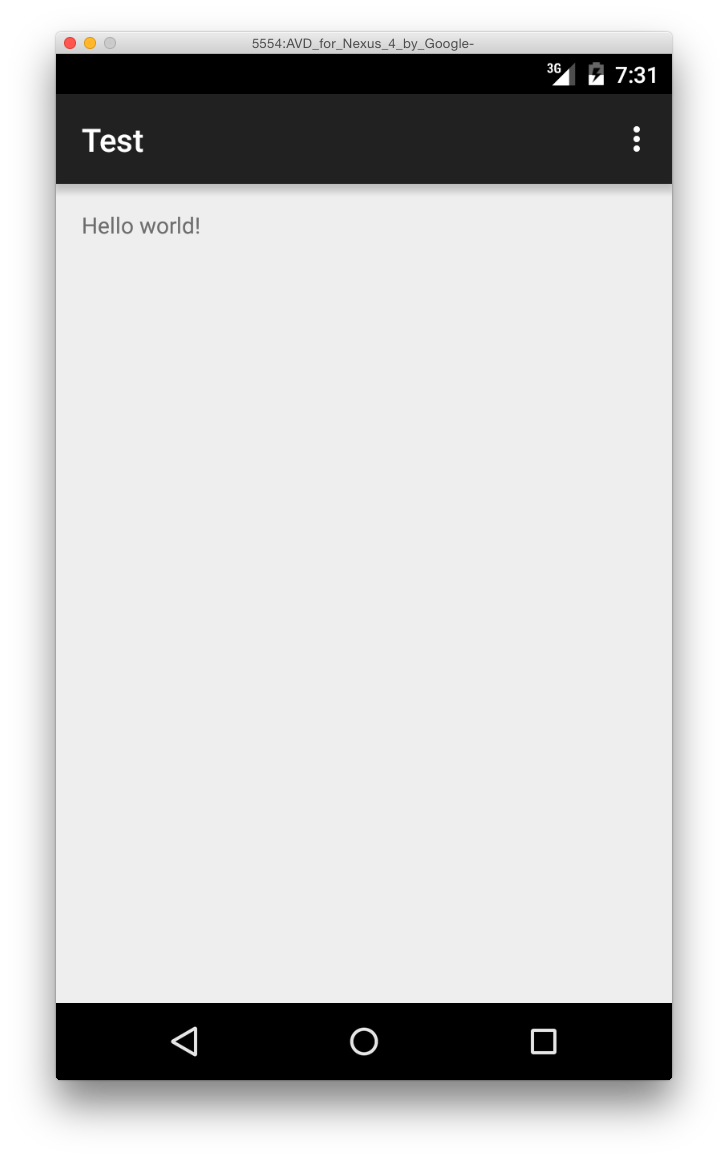


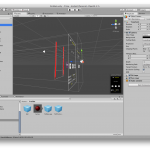
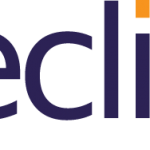

Pingback: OSXでEclipse 4.5.2(Mars.2)の環境を構築しよう | Eye4brain